引言
- 平时在用OpenCV做图像处理、图像增强时,往往需要手动保存一些参数不同取值下的图像,来找到参数的正确取值范围
- 这样效率往往较低,无意中看到可以基于OpenCV,做一个简单的可视化窗口,快速找到合适取值。
示例代码
可视二值化调节参数
import copy
import cv2
def update_theta(x):
global threshold, img2, img
threshold = cv2.getTrackbarPos('threshold', 'image')
_, img = cv2.threshold(img2, threshold, 255, cv2.THRESH_BINARY)
img_path = "0.jpg"
img = cv2.imread(img_path)
img = cv2.cvtColor(img, cv2.COLOR_BGR2GRAY)
img2 = copy.deepcopy(img)
cv2.namedWindow('image')
cv2.createTrackbar('threshold', 'image', 0, 150, update_theta)
cv2.setTrackbarPos(trackbarname='threshold', winname='image', pos=127)
while (True):
cv2.imshow('image', img)
if cv2.waitKey(1) == ord('q'):
break
cv2.destroyAllWindows()
- 运行效果如下图:
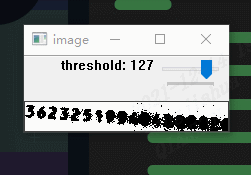
可视化调节亮度
import copy
import cv2
import numpy as np
def updateAlpha(x):
global alpha, img, img2
alpha = cv2.getTrackbarPos('Alpha', 'image')
alpha = alpha * 0.01
img = np.uint8(np.clip((alpha * img2 + beta), 0, 255))
def updateBeta(x):
global beta, img, img2
beta = cv2.getTrackbarPos('Beta', 'image')
img = np.uint8(np.clip((alpha * img2 + beta), 0, 255))
alpha = 0.3
beta = 80
img_path = "2020-11-23_11-18-04.png"
img = cv2.imread(img_path)
img2 = copy.deepcopy(img)
cv2.namedWindow('image')
cv2.createTrackbar('Alpha', 'image', 0, 300, updateAlpha)
cv2.createTrackbar('Beta', 'image', 0, 255, updateBeta)
cv2.setTrackbarPos('Alpha', 'image', 100)
cv2.setTrackbarPos('Beta', 'image', 10)
while (True):
cv2.imshow('image', img)
if cv2.waitKey(1) == ord('q'):
break
cv2.destroyAllWindows()
- 运行效果自己找个图试试吧,之前的图说违规了,不知道为啥。-_-!
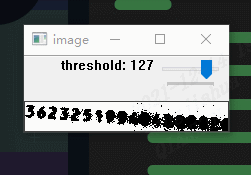






















 3491
3491

 被折叠的 条评论
为什么被折叠?
被折叠的 条评论
为什么被折叠?








